苹果手机作为一款备受欢迎的智能手机,其独特的设计和用户友好的操作系统备受称赞,有时候我们可能会厌倦了手机原有的桌面图标,想要进行一些改变。在苹果手机上,我们可以通过一些简单的操作来更改软件的桌面图标,让手机焕然一新。接下来让我们一起来了解一下如何改变苹果软件的桌面图标吧。
如何更改苹果软件桌面图标
具体方法:
1.打开苹果手机IOS13以上的自带快捷指令,没有的请到苹果APP商店下载。
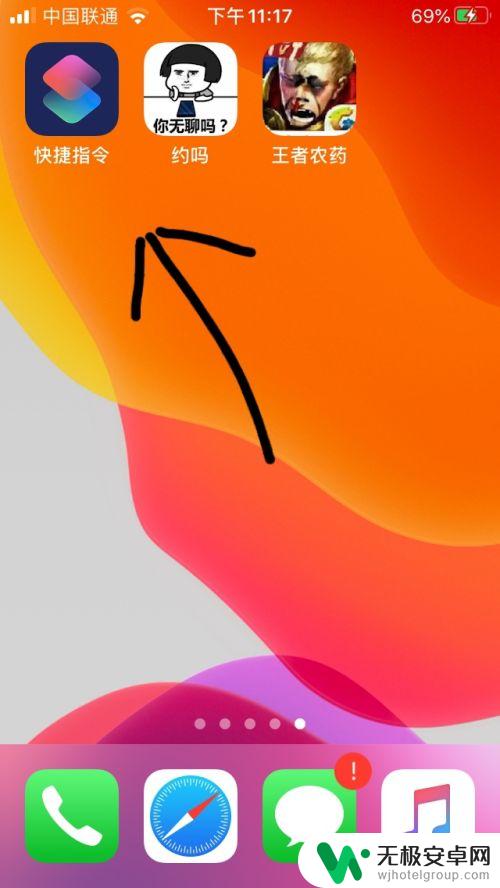
2.添加指令操作,点击搜索框,搜索打开app。
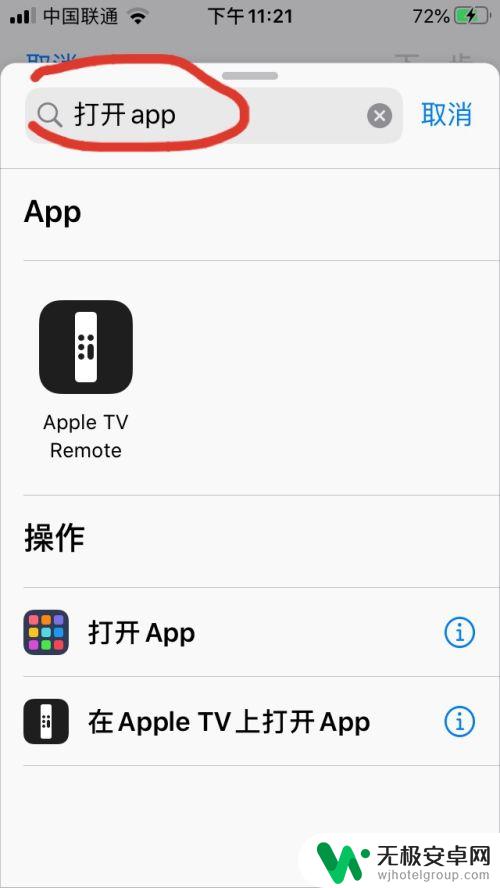
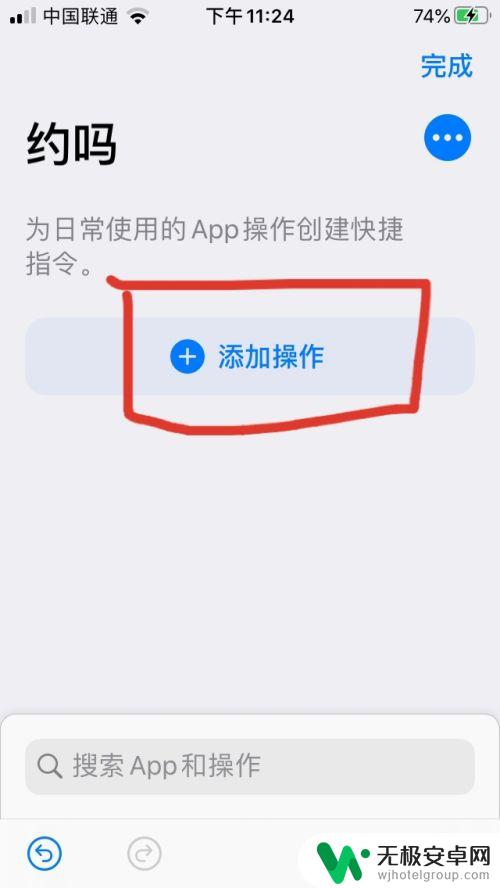
3.选择这个指令后,点击红圈里的“选择”。找到你要更改的软件(我现在选择的是QQ)。
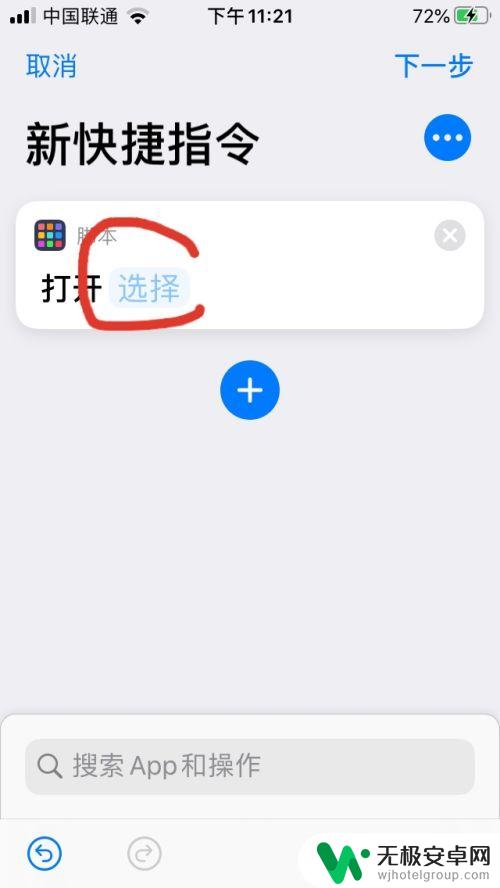
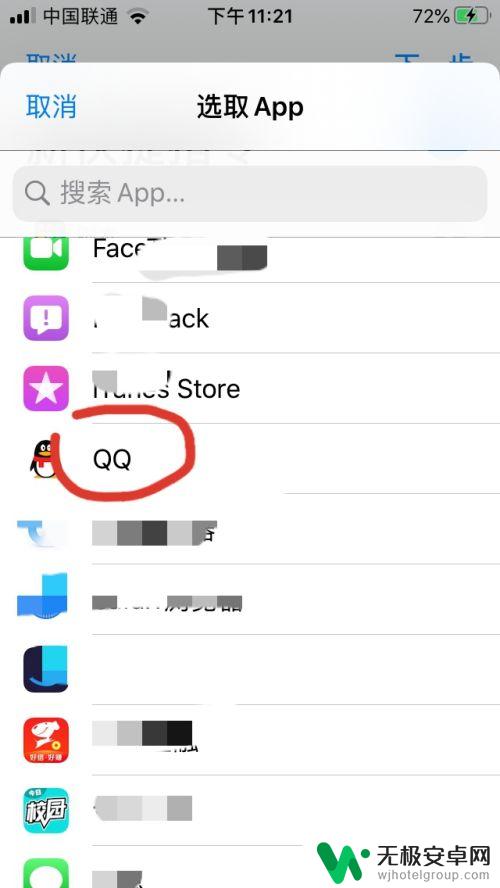
4.选择后找到右上角三个小点,点击图标。
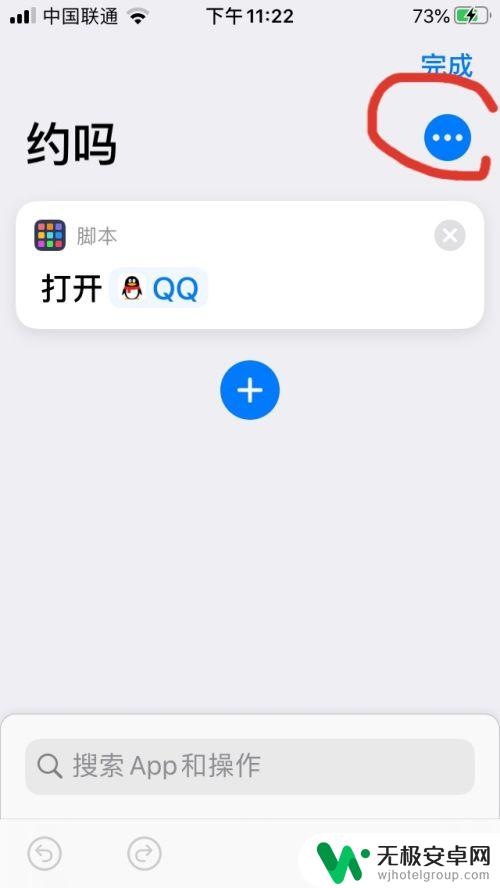
 4本页面未经许可获取自百度经验
4本页面未经许可获取自百度经验5.点击红圈里的图标是更改图标,选择字体是更改字。点击图标,选取照片或者文件。
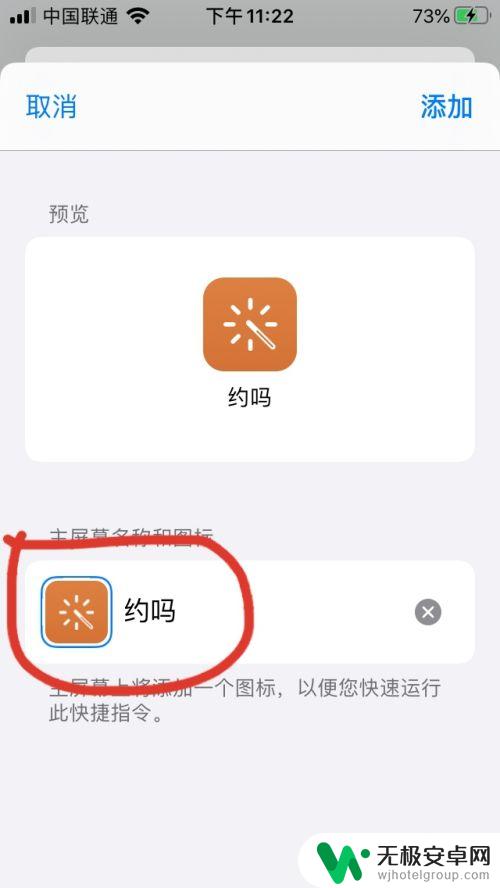
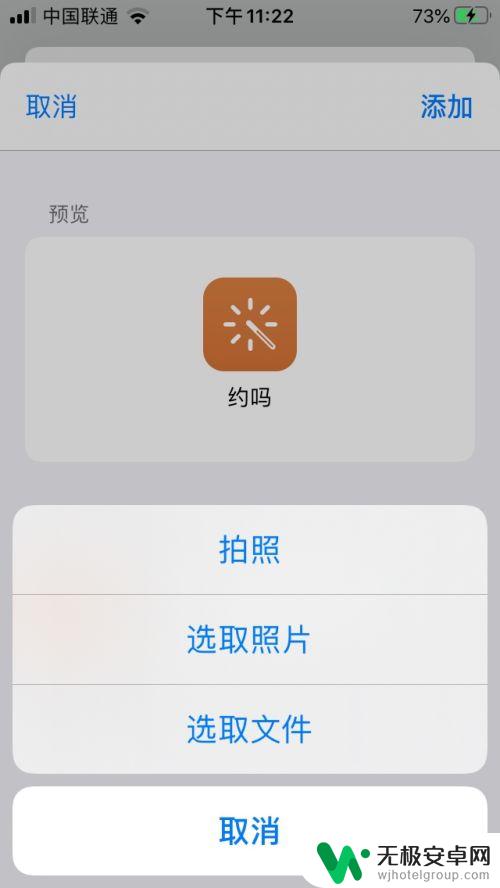
6.到相册里选择图片,点击选定。选完后点击添加,桌面上就会显示出刚才添加的图标。
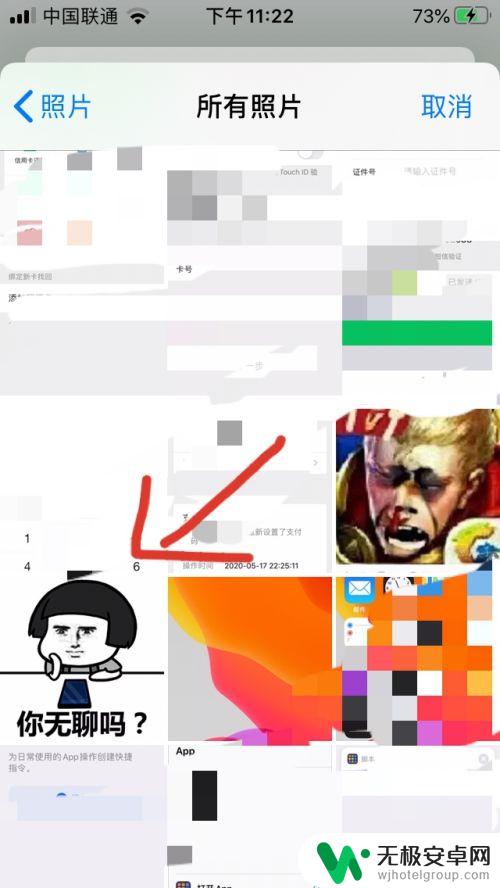
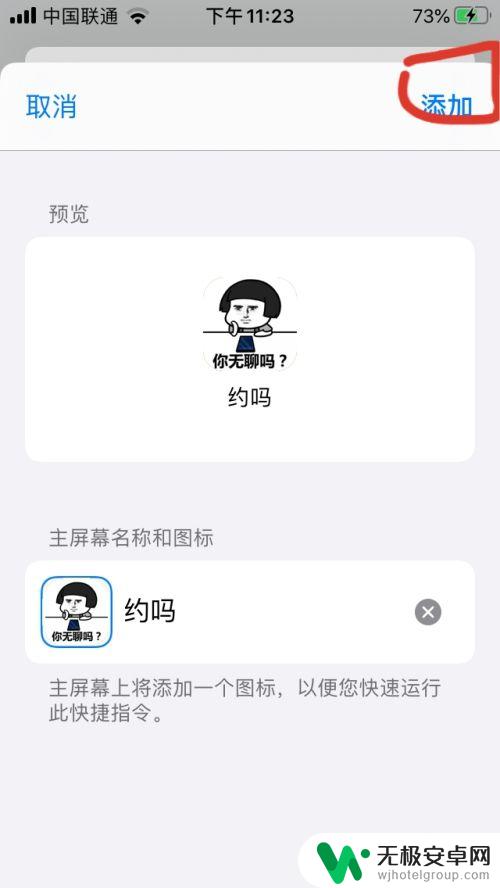
以上就是苹果手机怎么改变桌面图标的全部内容,有出现这种现象的小伙伴不妨根据小编的方法来解决吧,希望能够对大家有所帮助。










